Problème CTC avec le pare-feu de connexion Internet sur Windows XP
Contenu
Introduction
Ce document décrit une des raisons pour lesquelles le contrôleur de transport Cisco (CTC) perd fréquemment la connexion avec l'élément réseau (NE) et fournit une solution.
Conditions préalables
Conditions requises
Cisco vous recommande de prendre connaissance des rubriques suivantes :
-
Cisco ONS 15454
-
CCT
-
Pare-feu de connexion Internet Microsoft Windows XP (ICF)
Components Used
Les informations contenues dans ce document sont basées sur les versions de matériel et de logiciel suivantes :
-
Cisco ONS 15454
-
CCT
-
Microsoft Windows XP
The information in this document was created from the devices in a specific lab environment. All of the devices used in this document started with a cleared (default) configuration. If your network is live, make sure that you understand the potential impact of any command.
Conventions
Pour plus d'informations sur les conventions utilisées dans ce document, reportez-vous à Conventions relatives aux conseils techniques Cisco.
Informations générales
Un pare-feu est un système de sécurité qui sert de frontière de protection autour d’un réseau. Windows XP inclut le logiciel ICF (Internet Connection Firewall). Vous pouvez utiliser ICF pour restreindre les informations communiquées entre Internet et le réseau interne. Le protocole ICF protège également un ordinateur unique connecté à Internet via un modem câble, un modem DSL ou un modem commuté.
Problème
CTC perd fréquemment des connexions à un ou plusieurs NE, et un message d'alerte CTC indiquant "Lost Connection" apparaît (voir Figure 1). En général, la connexion est rétablie en une à deux minutes. Cependant, toutes les tâches non enregistrées avant la déconnexion sont perdues.
Figure 1 - Alertes CTC : Erreur de connexion perdue 
Examinez le fichier journal de sécurité ICF correspondant et identifiez les pertes de paquets entre CTC et NE. Le nom du fichier journal de sécurité ICF par défaut est pfirewall.log. Ce fichier journal réside par défaut dans le répertoire C:\windows.
2005-05-24 11:21:52 DROP TCP 172.16.105.216 172.18.3.144 1392 1060 60 S 864357245 0 8192 - - - RECEIVE 2005-05-24 11:21:55 DROP TCP 172.16.105.211 172.18.3.144 2494 1060 60 S 816386595 0 8192 - - - RECEIVE2005-05-24 11:21:55 DROP TCP 172.16.105.213 172.18.3.144 3596 1060 60 S 2821416302 0 8192 - - - RECEIVE
Motif
Ce problème se produit en raison d'un problème avec la configuration ICF de Windows XP. Si ICF est activé sur une connexion LAN avec d'autres ordinateurs, ICF bloque le partage de fichiers et d'imprimantes. Il s'agit de la cause première du problème et ce message apparaît lorsque l'ICF est activé :
The ICF on CTC is enabled
Solution
Vous devez désactiver ICF pour résoudre le problème.
Complétez ces étapes afin de désactiver ICF :
Remarque : Vous avez besoin de privilèges administrateur pour effectuer ces étapes.
-
Sélectionnez Démarrer > Paramètres > Panneau de configuration.
-
Double-cliquez sur Connexion réseau.
Figure 2 : Connexion réseau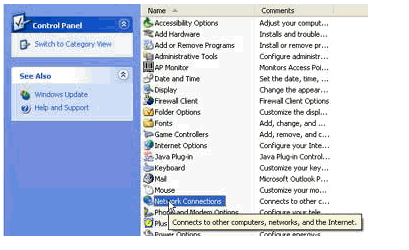
-
Sélectionnez Local Area Network, ou High-Speed Internet, en fonction de la connexion nécessitant une protection.
Figure 3 - Tâches réseau : Sélectionnez LAN ou High-Speed Internet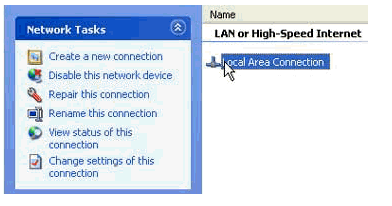
-
Cochez la case Modifier les paramètres de cette connexion dans la liste des options Tâches réseau.
Figure 4 - Tâches réseau : Modifier les paramètres de cette connexion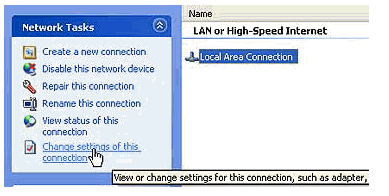
-
Cliquez avec le bouton droit sur Connexion au réseau local, puis sélectionnez Propriétés.
Figure 5 - Tâches réseau : Propriétés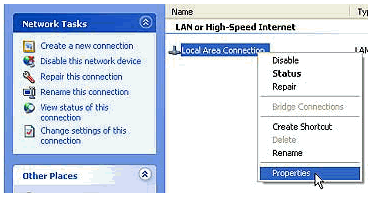
-
Cliquez sur l'onglet Avancé de la boîte de dialogue Propriétés de la connexion au réseau local.
Figure 6 - Propriétés de la connexion au réseau local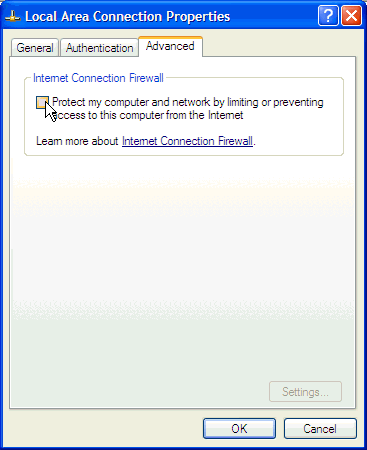
-
Désactivez la case à cocher Protéger mon ordinateur et mon réseau en limitant ou en empêchant l'accès à cet ordinateur à partir de l'onglet Avancé de la zone Pare-feu de connexion Internet afin de désactiver ICF.
Après avoir désactivé ICF, CTC ne perd plus la connectivité et fonctionne correctement.
Informations connexes
Contacter Cisco
- Ouvrir un dossier d’assistance

- (Un contrat de service de Cisco est requis)
 Commentaires
Commentaires